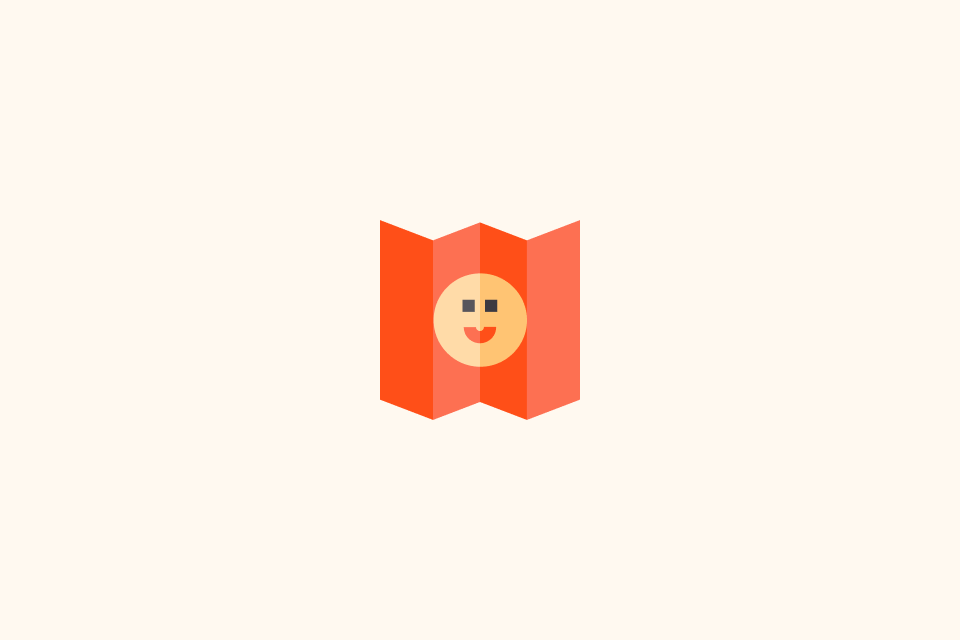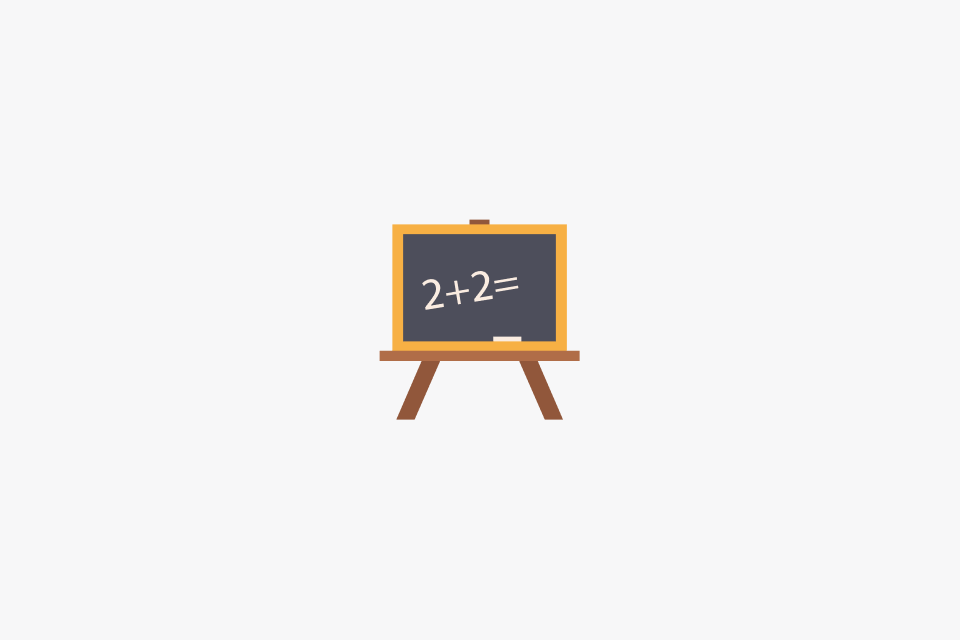如何快速翻译手写笔记
OpenL Team 2025/9/19
目录
手写笔记非常适合快速捕捉想法,但在搜索、共享或翻译方面却很糟糕。以下是如何高效地将笔记转换为可管理的数字文本。
方法一:高精度工作流程
这种四步方法确保了最高质量的文本识别和翻译,非常适合重要文件。
步骤1:拍摄清晰的照片
照片的质量是成功进行光学字符识别(OCR)的第一步,也是最关键的一步。
- 使用扫描应用程序: 为了获得最佳效果,使用专用的扫描应用程序,如 Microsoft Lens 或 Adobe Scan。它们会自动校正透视、去除阴影并增强对比度——远胜于标准相机。
- 确保良好的照明: 在明亮且光线均匀的区域拍摄,以避免手机或手在页面上投下阴影。
- 保持平行: 尽量使手机与页面保持平行,以防止失真。
- 每张照片只拍一页: 为了获得最佳的准确性,每次只拍摄一页。
步骤2:提取文本(OCR)
使用OCR工具将图像中的文本转换为可编辑格式。
- 移动端选项:
- Apple Live Text: 这是最近iOS/macOS版本中内置于相机和照片应用中的无缝功能,无需单独下载。
- Google Lens: 免费,支持100多种语言,并集成在Android中(或在iOS上的Google App中可用)。
- Microsoft OneNote: 以其在处理草书和不太整洁的手写体方面的强大性能而闻名。
- 桌面端选项:
- Adobe Acrobat Pro: 被广泛认为是专业使用中最准确的OCR工具之一。
- Google Drive: 只需上传图像,右键单击,然后选择“使用Google Docs打开”即可自动执行OCR。
步骤3:翻译文本
将提取的文本复制并粘贴到翻译工具中。
- OpenL Translate: 适用于高精度翻译技术或专业内容。
- DeepL: 提供高质量、自然流畅的翻译,尤其适用于欧洲语言。
- Google Translate: 快速、多功能,支持最广泛的语言,用于一般用途。
步骤 4:审查和修正
这是确保质量的最重要步骤。不要跳过!
- 与原文比较: 将提取的文本与原始照片进行比较。修正明显的 OCR 错误(如
rn变成m,或l变成1)。 - 检查关键细节: 仔细核对所有名称、日期、数字和专有名词。
- 翻译前校对: 在翻译之前纠正所有 OCR 错误至关重要。这可以防止“垃圾进,垃圾出”的情况,并显著提高翻译准确性。
方法 2:高速工作流(直接图像翻译)
如果您只需要快速了解笔记的大意,可以跳过手动 OCR 步骤,使用应用程序进行即时翻译。
- OpenL Image Translator: 上传照片并直接在图像上获得高质量的翻译文本覆盖。
- Google Translate App: 使用“相机”模式将手机对准文本,查看实时增强现实翻译。
- Microsoft Translator: 也提供相机模式进行即时翻译,并附加对话功能。
如何选择您的方法
正确的方法取决于您的需求。核心选择在于 准确性 和 速度 之间的权衡。
| 使用场景 | 使用方法 1(工作流) | 使用方法 2(直接) |
|---|---|---|
| 需要高准确性 | ✓ | |
| 需要最大速度 | ✓ | |
| 正式文件/合同 | ✓ | |
| 快速理解笔记 | ✓ |
常见问题及解决方案
-
如果我的 OCR 结果模糊或不准确怎么办?
- 重新拍摄照片: 首先尝试在更好的光线条件下和更稳的手势下再次拍摄。
- 尝试不同的工具: 不同的应用程序使用不同的算法。对于草书,优先考虑使用 OneNote 或 Adobe Acrobat。
- 了解限制: 请注意,没有 OCR 工具可以完美解读极其凌乱或艺术性的手写体。
-
如果翻译质量差怎么办?
- 检查源文本: 首先确认翻译前的 OCR 文本是 100% 正确的。
- 拆分长句: 将长段落拆分成较短的句子可以提高翻译引擎的性能。
- 尝试不同的服务: 在翻译提供商之间切换,看看哪个能为您的内容提供更好的结果。
-
我应该如何处理敏感或机密文件?
- 使用离线工具: 在可能的情况下,选择提供离线 OCR 和翻译的工具,以避免将数据上传到云端。
- 使用加密存储: 将包含敏感信息的文件存储在加密文件夹或安全的云服务中。
- 聘请专业人士: 对于法律文件、合同或其他重要材料,机器翻译只是第一步。始终使用专业的人工翻译进行最终验证。
专家提示
- 保持高质量原件: 在处理后不要删除初始照片。您可能需要它们来重新运行OCR或进行验证。
- 维护术语表: 如果您经常翻译特定术语,请保持个人术语表,以确保在审核和编辑时的一致性。
- 手动处理非文本元素: OCR无法解释图表、图示或数学公式。您需要在最终文档中手动添加这些元素的描述。
- 以PDF格式分享: 将完成的文档导出为PDF。这可以保持格式,易于分享,并可以与原始照片配对以供参考。
现在,选择适合您需求的方法,开始将手写笔记数字化吧!